
Isi kandungan:
- Pengarang Sierra Becker [email protected].
- Public 2024-02-26 06:01.
- Diubah suai terakhir 2025-06-01 05:44.
Malah seorang jurugambar profesional tidak boleh selalu mendapatkan gambar yang sempurna tanpa cacat. Untuk mendapatkan foto yang berjaya, anda memerlukan bukan sahaja kemahiran khas dalam bekerja dengan peralatan dan bakat, tetapi juga pengalaman dalam menggunakan pelbagai program untuk memproses bahan fotografi. Persekitaran, ciri latar belakang dan penampilan model jarang sempurna, jadi foto biasanya diolah semula dalam editor foto.

Terdapat banyak program sedemikian yang mempunyai set fungsi yang berbeza: daripada pembetulan warna mudah kepada set alat lengkap yang membolehkan anda mengedit foto anda secara profesional. Yang paling popular ialah Adobe Photoshop, di mana retouching tersedia walaupun kepada pengguna pemula dan biasanya tidak menyebabkan banyak kesukaran. Terima kasih kepada pelbagai jenis penapis dan alatan berbeza yang mudah dipelajari, jurugambar pemula pun boleh mendapatkan imej berkualiti tinggi dengan mudah tanpa menghabiskan banyak masa dan usaha.
Cara menyediakan Adobe Photoshop
Apakah penyusunan semula dalam program dan bagaimana untuk memulakannya? Retouching bermaksud meningkatkan, membetulkan ketidaksempurnaan, dan membetulkan imej. Sebelum anda mula memproses foto dalam mana-mana editor foto, adalah dinasihatkan untuk membuat salinannya. Untuk memudahkan proses, anda boleh membuat salinan lapisan dan menyembunyikannya, supaya jika kesilapan dibuat, anda boleh memulihkan imej asal atau membandingkan hasil asal dan hasil akhir semasa anda bekerja. Ia akan menjadi lebih mudah untuk retouch foto jika anda membesarkan imej beberapa kali - ini akan membuat kecacatan kecil dalam bingkai kelihatan, selepas itu gambar akan kelihatan lebih baik. Cara paling mudah untuk melakukan ini ialah menggunakan pintasan papan kekunci dan "+". Anda boleh mengurangkan foto menggunakan "Imej" dan "-".

Apakah "tindakan" dalam Adobe Photoshop untuk
Tutorial retouching dan tutorial Adobe Photoshop diedarkan secara meluas dan tersedia. Apakah retouching dengan "tindakan"? Terdapat banyak kelas dan video percuma yang membolehkan anda menguasai program langkah demi langkah, bermula dengan asas dan beransur-ansur bergerak ke arah menguasai kemahiran profesional. Kewujudan apa yang dipanggil "tindakan" atau tindakan yang dirakam dalam Adobe Photoshop sangat memudahkan proses pemprosesan foto, membolehkan anda melakukan lebih banyak kerja dalam tempoh masa tertentu tanpa mengulangi operasi yang sama secara manual. Mereka membantu mencipta pelbagai kesan, menukar saiz foto, ciri warna dan parameter lain. Anda boleh membuat "tindakan" sendiri atau memuat turun tindakan sedia di Internet dan memasangnya ke dalam program.

Ciri ubah suai dalam Adobe Photoshop
Jurugambar permulaan sering mendengar permintaan daripada pelanggan mereka untuk membetulkan kecacatan pada penampilan mereka. Wajah model paling kerap menjadi objek retouching. Untuk menghilangkan kecacatan kulit kecil, seperti keradangan, tanda jerawat atau parut, dua alat paling kerap digunakan: "setem" dan "tampalan". Dalam kes pertama, apabila anda menuding pada sampel dan menahan kekunci "Imej", sebahagian daripada foto ditangkap, yang kemudiannya boleh dialihkan ke kawasan masalah dan ditutup. Apabila menggunakan "tampalan", kursor menyerlahkan kawasan pada foto yang perlu disentuh semula, dan kemudian, sambil menahan butang tetikus kanan, anda harus "seret" kawasan itu ke tempat yang tiada kecacatan. Dalam kes kedua, adalah mungkin untuk membuat pembetulan dengan lebih teliti, memandangkan bahagian tepi kawasan itu sedikit kabur dan kelihatan lebih semula jadi berbanding semasa menggunakan "setem".

Penyusunan semula kabur
Pelajaran ubah suai muka dan badan menarik minat ramai, kerana ini adalah salah satu elemen pemprosesan foto profesional yang paling dicari. Kadangkala ketidaksempurnaan kulit sukar ditanggalkan dengan hanya menggunakan "setem" atau "tampalan". Jika anda perlu memproses kawasan yang besar, kadangkala lebih baik menggunakan kaedah lain: menyerlahkan kawasan bermasalah dengan pemindahan ke lapisan baharu dan mengaburkannya dengan penapis khas.

Cara menggunakan kabur dengan betul
Biasanya, dahi, dagu, pipi dipilih, hidung ditangkap sedikit dan dengan bantuan "Gaussian blur" mereka memilih jejari optimum dan mengagumi hasilnya. Kadangkala kabur terlalu kuat - kemudian anda boleh membuat asal tindakan dan menggunakan penapis sekali lagi dengan tetapan yang berbeza. Kesan retouching menjadi ketara serta-merta. Kaedah ini membolehkan anda mendapatkan kulit wajah yang bersih dan berseri, tetapi anda tidak boleh terlalu bersemangat menggunakan kabur - muka boleh menjadi terlalu licin dan kelihatan tidak semula jadi. Kesan retouching tidak boleh terlalu ketara. Kadangkala adalah lebih baik untuk mengekalkan sedikit ketidaksempurnaan kulit untuk memastikan wajah kelihatan semula jadi.

Berus Penyembuh Bintik ialah cara mudah untuk memperbaiki ketidaksempurnaan kecil
Menggunakan alat Berus Penyembuh Bintik membolehkan anda menyembunyikan ketidaksempurnaan kecil dalam penampilan anda dengan cepat, seperti jerawat atau kedutan. Hanya pilih ikon yang sesuai pada bar alat dan klik pada kawasan yang hendak dibetulkan. Tetapi kaedah ini mempunyai hadnya: ia tidak boleh digunakan di kawasan gelap, berhampiran kening, atau di sepanjang garis rambut. Adalah dinasihatkan untuk memilih saiz berus yang sepadan dengan zon yang perlu dilaraskan. Memahami apa itu retouching dengan "berus penyembuhan" dan cara menggunakannya dengan cara biasa agak mudah.

Tetapi alat ini mempunyai beberapa parameter tambahan yang meningkatkan luasnya dengan ketaraaplikasi. Terdapat mod campuran berbeza yang membolehkan anda mencerahkan atau menggelapkan, menukar warna dan kecerahan kawasan yang dipilih. "Ganti" ialah alat khas yang berguna apabila bekerja dengan berus lembut. Ia membolehkan anda mengekalkan sebahagian butiran pada sempadan.
Kaedah penguraian kekerapan
Apakah itu penyusunan semula penguraian frekuensi? Ini adalah kaedah pemprosesan imej, di mana gambar diuraikan kepada 2-3 frekuensi. Nada dan struktur kulit dipisahkan menjadi lapisan yang berasingan, akibatnya struktur kulit terpelihara dan kelihatan semula jadi. Untuk pemprosesan, anda boleh merakam "tindakan" untuk menggunakannya kemudian, mengubah suai potret yang serupa. Mula-mula anda perlu membuat dua pendua lapisan - yang atas dipanggil "tekstur", dan yang tengah dipanggil "nada". Pada peringkat pertama, lapisan atas dimatikan, dan lapisan ton dikaburkan dengan penapis sehingga semua ketidaksempurnaan kulit hilang. Biasanya ia cukup untuk menggunakan saiz 20 piksel. Kemudian, bergerak ke lapisan tekstur dan menjadikannya kelihatan, anda perlu memilih item "Imej" dalam menu, selepas itu - "Saluran Luaran". Dalam menu lungsur lapisan, "Nada" dipilih, dan dalam mod pengadunan - "Penolakan", skala mesti ditetapkan kepada 2, anjakan - 128. Sekarang anda perlu mengklik "OK", dan dalam lapisan tetingkap pilih mod campuran "Lampu linear". Lapisan "Tekstur" dan "Nada" perlu digabungkan menjadi satu kumpulan. Untuk melakukan ini, hanya gunakan pintasan papan kekunci Ctrl + G. Selepas itu, anda boleh bekerja pada lapisan "Tone", menyelaraskan warna kulit dengan "berus penyembuhan". Struktur kulit tidak akan berubah.
Ada yang lainBagaimana untuk retouch foto dalam Adobe Photoshop. Mereka cukup mudah untuk belajar daripada pelajaran dalam talian dan menggunakan pelbagai manual.
Disyorkan:
Tanda dalam jahitan silang: apakah itu, maksud dan tafsirannya
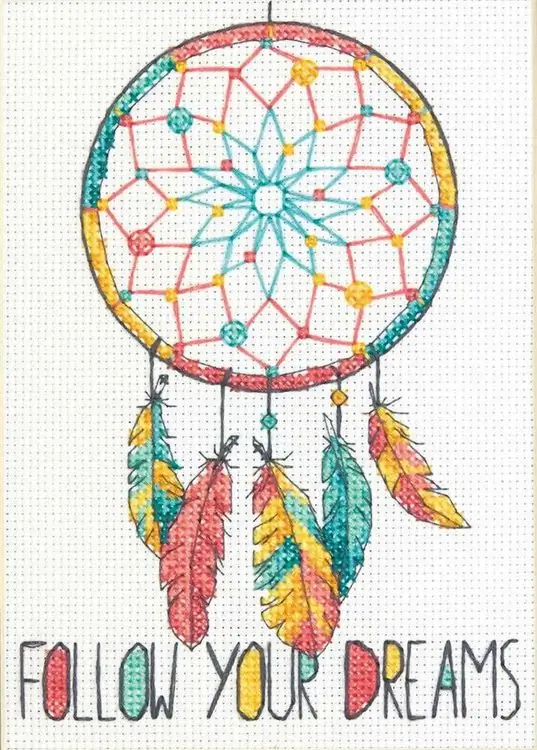
Sejak zaman dahulu, sulaman bukan sahaja berfungsi untuk menghiasi pakaian dan barangan rumah, tetapi juga melakukan fungsi ajaib. Hiasan dan corak khas yang wujud sebelum kemunculan bahasa tulisan pertama telah digunakan selama berabad-abad untuk menyampaikan maklumat. Mereka menggantikan teks, dan, setelah menguraikan tanda-tanda, adalah mungkin untuk membaca mantera, lagu dan seluruh cerita dongeng
Apakah itu depth of field dalam fotografi?

Persoalan tentang kedalaman bidang dalam fotografi, dalam kebanyakan kes, ditanya oleh jurugambar pemula, kerana pengetahuan tersebut hanya diperlukan untuk mereka. Di kalangan pakar, selalunya, bukannya konsep ini, singkatan IPIG muncul, yang boleh didapati dalam banyak sumber. Di tangan seorang tukang yang mahir, anda boleh mendapatkan imej berkualiti tinggi daripada hampir mana-mana kamera. Dan bukan peranan terakhir dalam kes ini dimainkan oleh depth of field, atau DOF
Pendedahan dalam fotografi - apakah itu? Peraturan pendedahan dalam fotografi

Kamera SLR digital kini terdapat dalam hampir setiap keluarga, tetapi tidak semua orang akan bersusah payah memikirkan cara menggunakannya dengan betul. Jika anda seorang jurugambar pemula, maka artikel ini adalah untuk anda! Pendedahan dalam fotografi adalah asas fotografi profesional. Anda tidak akan dapat mengambil gambar yang baik jika anda tidak mempunyai petunjuk mengenainya. Ia adalah perkara pertama yang dipelajari oleh jurugambar
Apakah itu kelajuan pengatup? Dalam kes apakah fungsi ini digunakan dan adakah ia diperlukan dalam kamera?

Kamera ialah peranti dengan pelbagai fungsi dan kemungkinan. Bergantung pada gabungan parameter ini, hasil yang sangat berbeza dicapai walaupun semasa merakam objek yang sama. Sebagai permulaan, adalah wajar mengetahui kelajuan pengatup, bila ia diperlukan dan kesan yang boleh dicapai dengannya
Apakah itu pemodelan pakaian. Apakah kaedah pemodelan

Setelah mempelajari pemodelan fesyen, anda boleh menjimatkan dompet anda daripada pembelian baharu, sambil sentiasa kekal bergaya dan elegan
